5 بهترین راه حل برای ناپدید شدن رویدادها از برنامه Calendar در آیفون
با مجله هشت پیک با مقاله ی 5 بهترین راه حل برای ناپدید شدن رویدادها از برنامه Calendar در آیفون همراه ما باشید
می توانید رویدادها را با استفاده از برنامه Calendar در آیفون خود برنامه ریزی کنید. همچنین می توانید با استفاده از برنامه Calendar در آیفون خود دعوت نامه ارسال و قبول کنید. برنامه ریزی کردن همه رویدادها و قرارهای ملاقات به شما کمک می کند تا روال خود را دنبال کنید و هیچ چیز مهمی را در طول روز از دست ندهید.

با این حال، برخی از کاربران گزارش می دهند که رویدادهای تقویم آنها در آیفون خود ناپدید شده است. اگر در برنامه Apple Calendar نیز با همین مشکل مواجه هستید، در اینجا چند راه حل کارآمد وجود دارد که به شما کمک می کند مشکل ناپدید شدن رویدادها از برنامه Calendar در آیفون خود را برطرف کنید.
1. همگام سازی همه رویدادها را فعال کنید
اگر رویدادها و قرار ملاقاتهای تقویم آیفون ناپدید شدهاند، باید مطمئن شوید که رویدادهای شما با تقویم همگامسازی شدهاند. این بدان معناست که شما باید همگامسازی رویداد را برای همه رویدادهایی که برنامهریزی میکنید بدون محدودیت زمانی فعال کنید. به عنوان مثال، شما می توانید همه رویدادها را فقط تا 6 ماه قبل همگام کنید، که باید از آن اجتناب کنید. در اینجا چگونگی آن است.
مرحله 1: برنامه تنظیمات را در آیفون خود باز کنید.
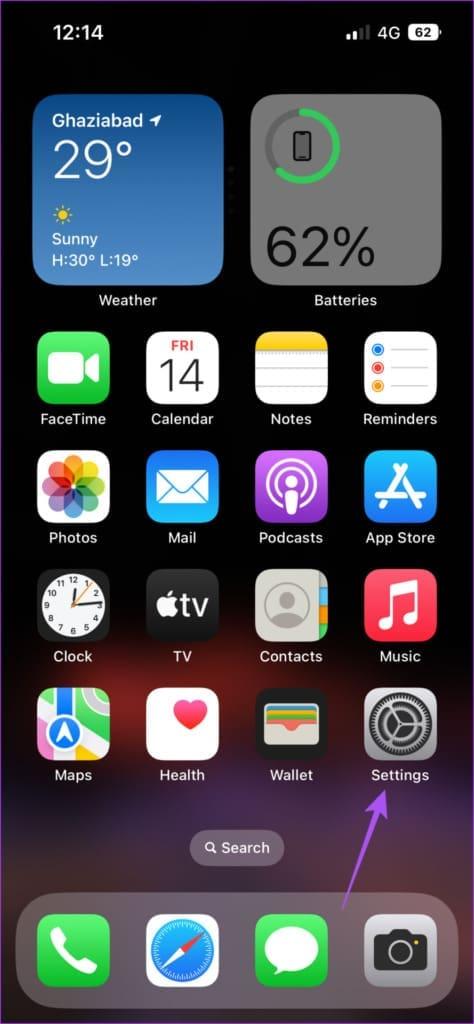
مرحله 2: به پایین بروید و تقویم را انتخاب کنید.
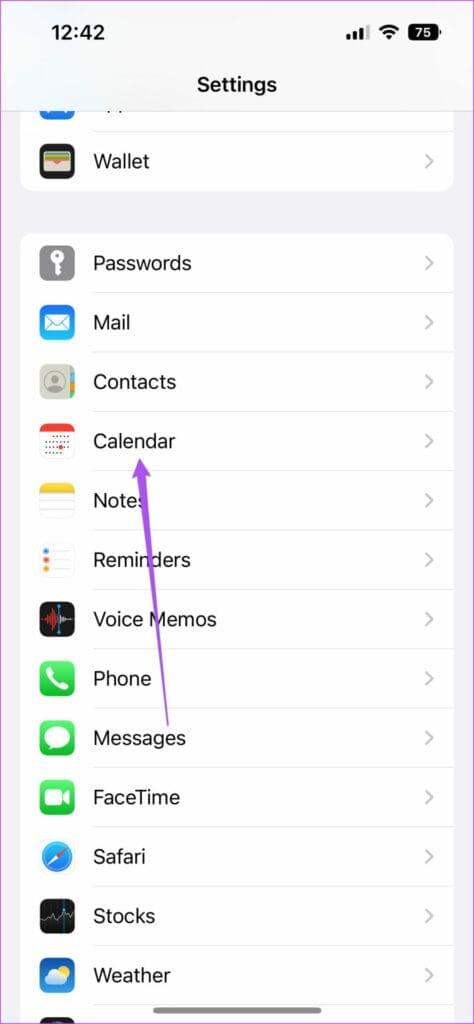
مرحله 3: به پایین بروید و روی Sync ضربه بزنید.
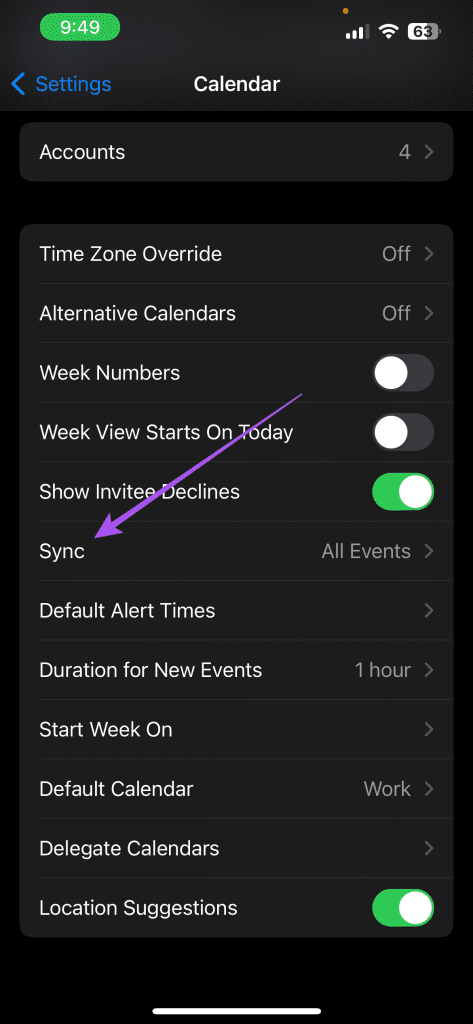
مرحله 4: همه رویدادها را از لیست گزینه ها انتخاب کنید.
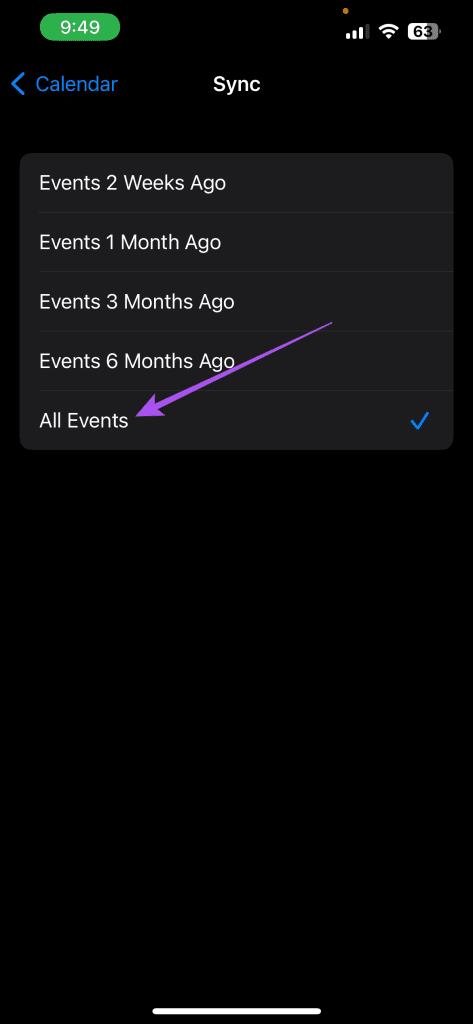
مرحله 5: تنظیمات را ببندید و برنامه تقویم را باز کنید تا بررسی کنید که آیا مشکل حل شده است یا خیر.
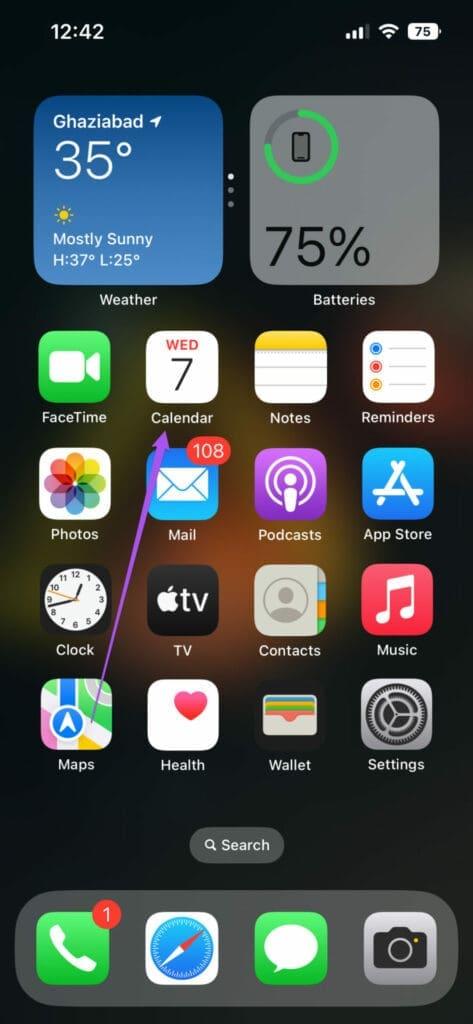
2. حساب پیش فرض تقویم را بررسی کنید
می توانید چندین حساب ایمیل به آیفون خود اضافه کنید و تقویم خود را با برنامه Calendar همگام کنید. شما می توانید تقویم های مختلفی را برای خانه و محل کار نگه دارید. بنابراین باید بررسی کنید که کدام تقویم به عنوان پیش فرض شما تنظیم شده است. در اینجا چگونگی آن است.
مرحله 1: برنامه تنظیمات را در آیفون خود باز کنید.
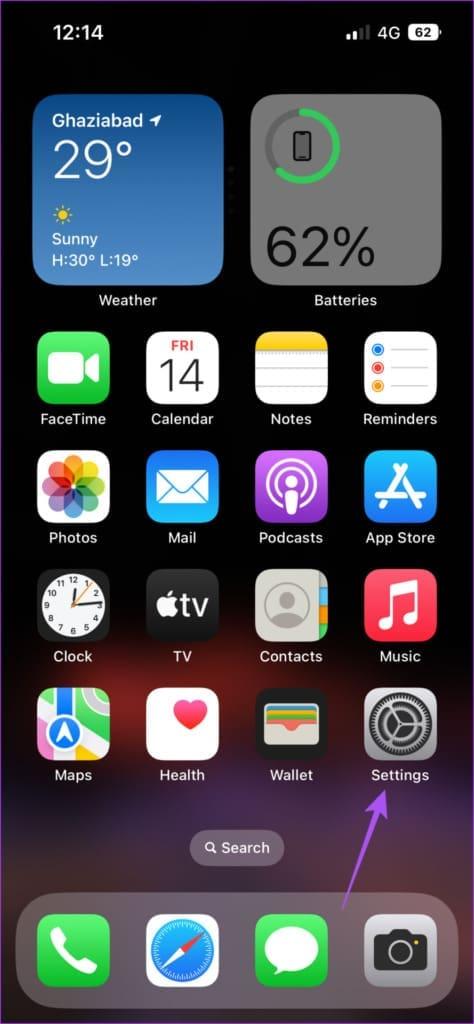
مرحله 2: به پایین بروید و تقویم را انتخاب کنید.
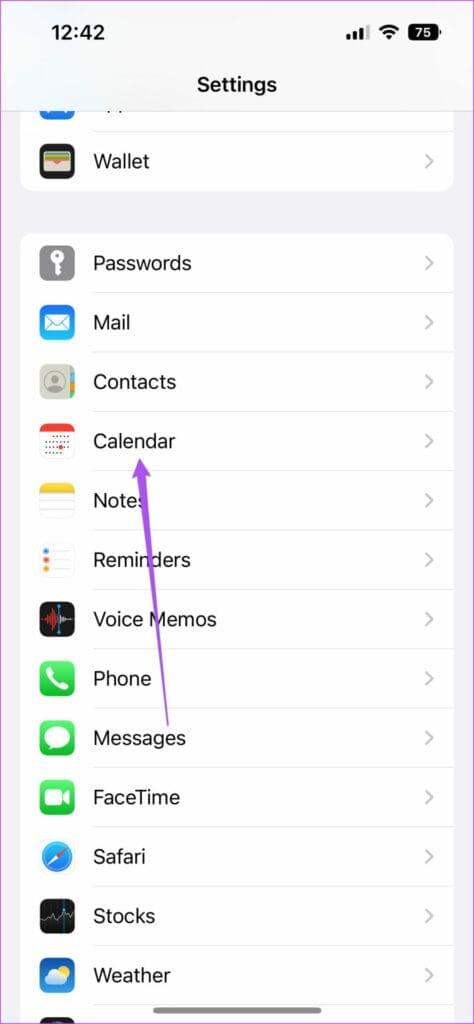
مرحله 3: روی Accounts ضربه بزنید.
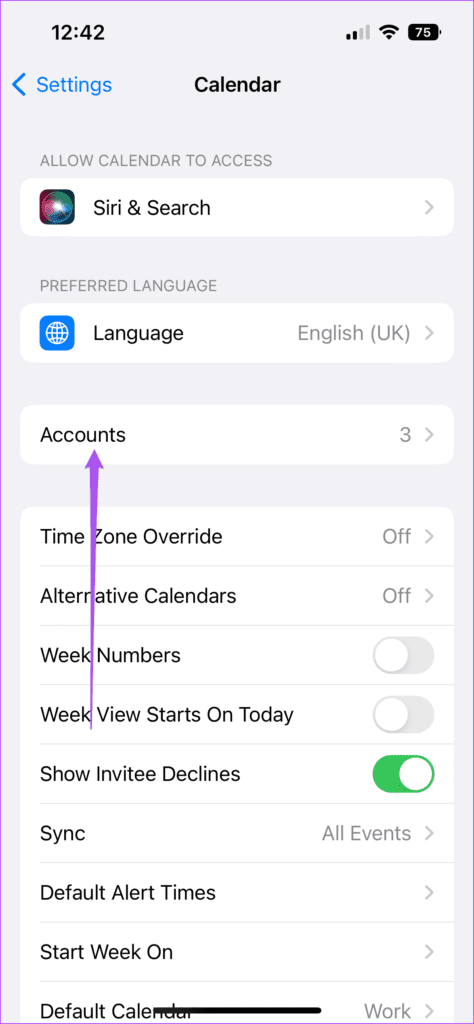
تمام اکانت های ایمیل وارد شده به آیفون خود را خواهید دید.
مرحله 4: یکی را انتخاب کنید و بررسی کنید که کدام یک با برنامه تقویم همگام شده است.
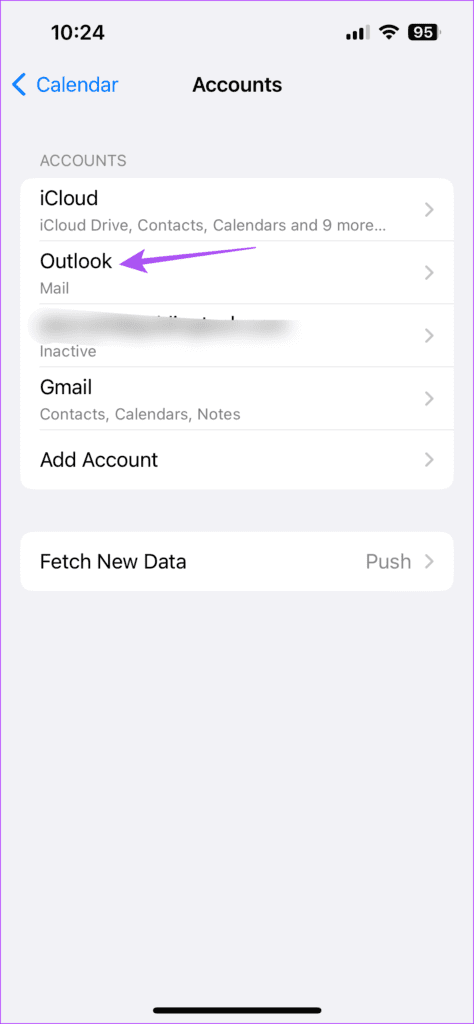
روش دیگر این است که چگونه می توانید تقویم پیش فرض خود را بررسی کنید.
مرحله 1: برنامه Calendar را در آیفون خود باز کنید.
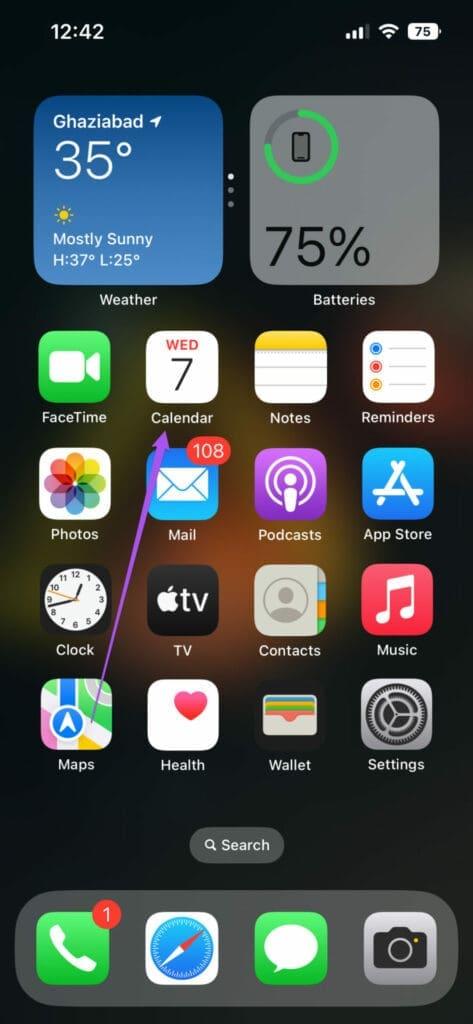
مرحله ۲: روی Calendars در پایین ضربه بزنید.
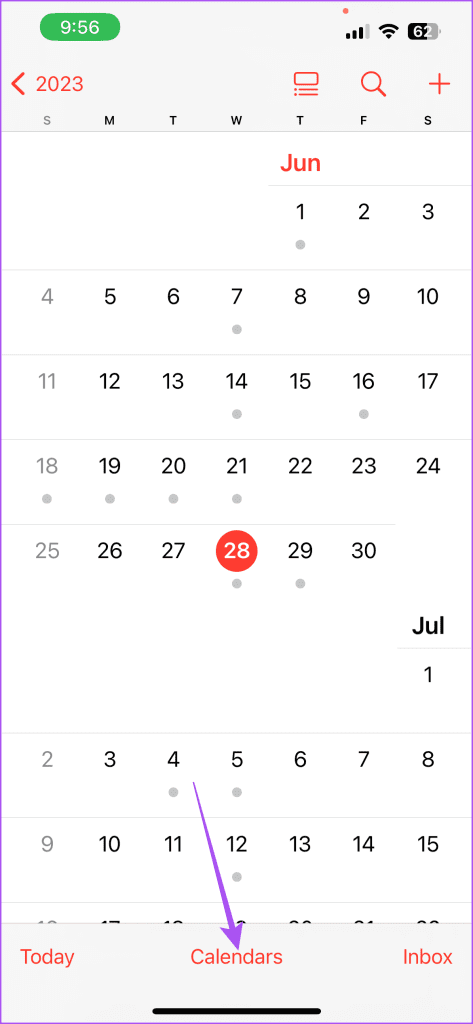
همه تقویمهایی را که با برنامه تقویم همگامسازی میشوند، مشاهده خواهید کرد. می توانید تیک موردی را که نمی خواهید استفاده کنید بردارید.
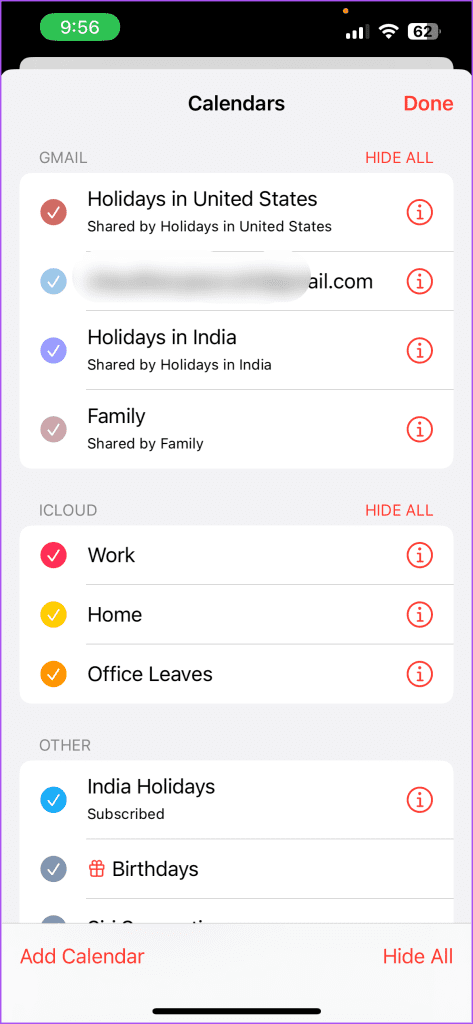
3. iCloud Sync را برای Calendar فعال کنید
اگر رویدادهای تقویم شما هنوز در آیفون شما نمایش داده نمی شود، باید بررسی کنید که آیا همگام سازی تقویم iCloud را فعال کرده اید یا خیر. برنامه پیشفرض تقویم باید با iCloud همگامسازی شود تا امکان همگامسازی دادهها در دستگاههای اپل شما فراهم شود. در اینجا نحوه بررسی همان است.
مرحله 1: برنامه تنظیمات را در آیفون خود باز کنید.
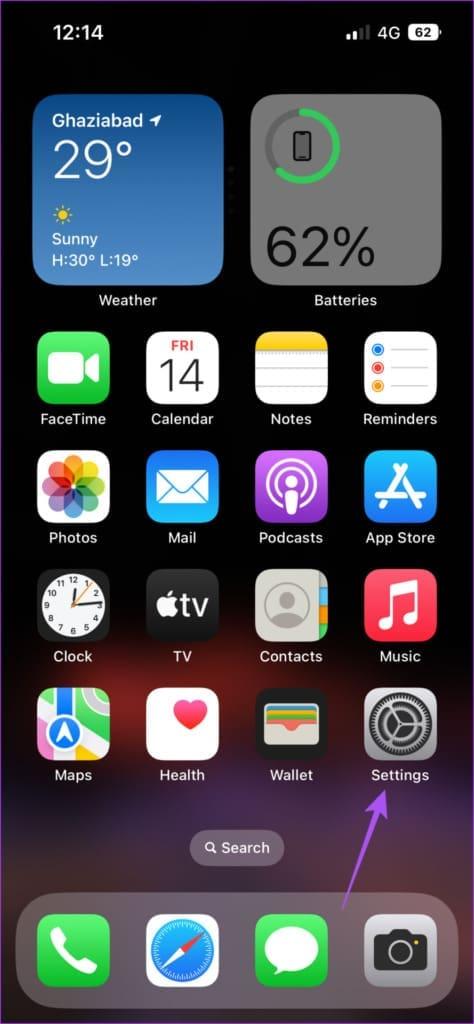
مرحله 2: روی نام حساب Apple ID خود ضربه بزنید.
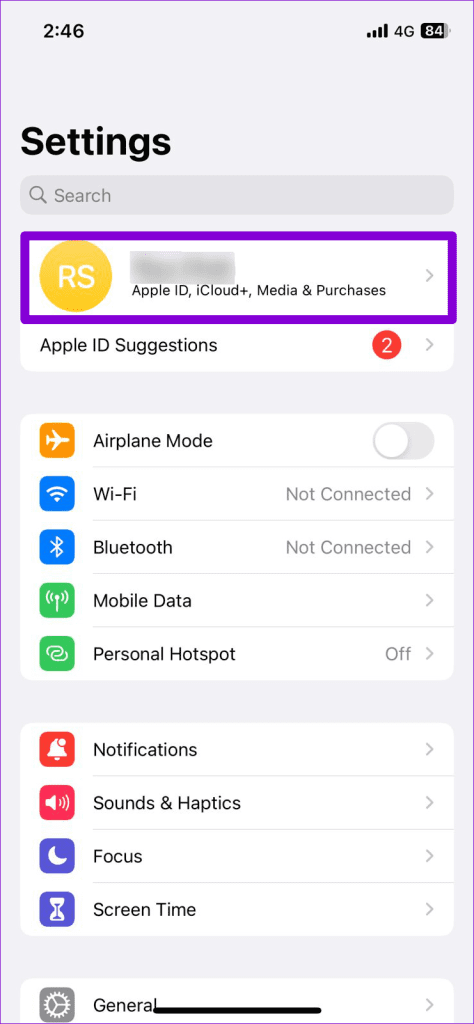
مرحله 3: روی iCloud ضربه بزنید.
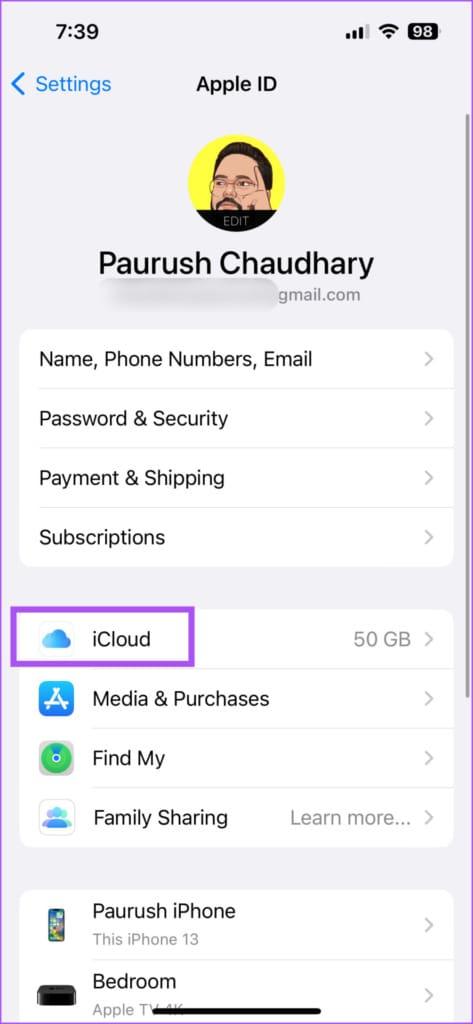
مرحله 4: روی Show All ضربه بزنید.
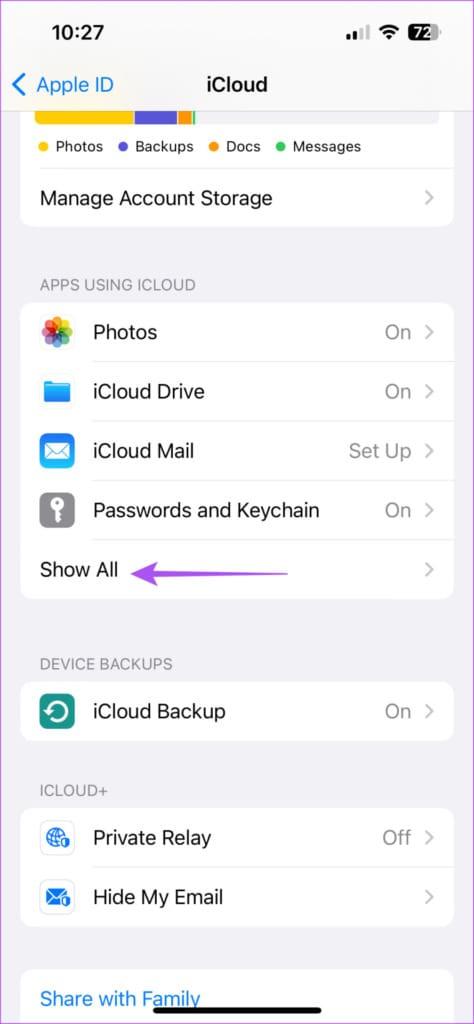
مرحله 5: روی کلید کنار برنامه Calendar ضربه بزنید تا آن را با iCloud همگام کنید.

مرحله 6: تنظیمات را ببندید و تقویم را باز کنید تا بررسی کنید که آیا مشکل حل شده است.
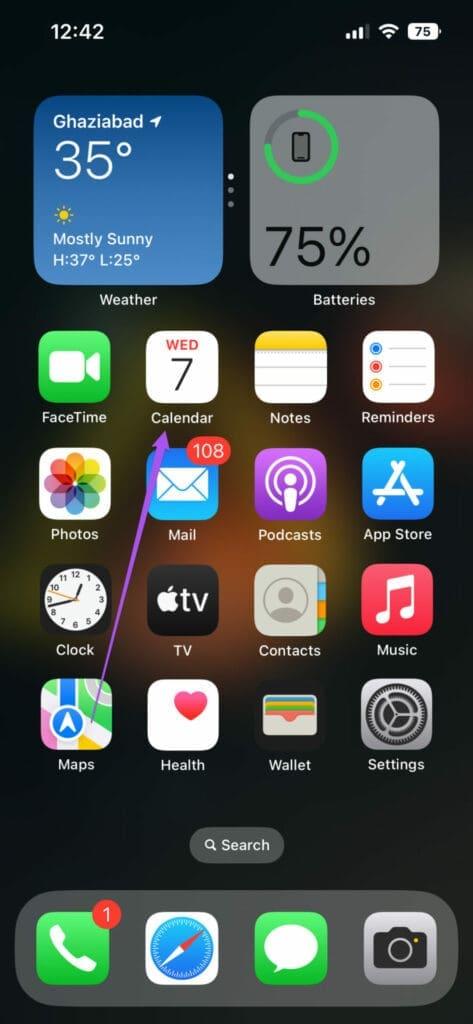
اگر تقویم با آیفون شما همگام سازی نمی شود، می توانید پست ما را نیز بخوانید.
4. اتصال اینترنت خود را بررسی کنید
پس از فعال کردن همگامسازی iCloud، باید بررسی کنید که آیا از یک اتصال اینترنتی قوی برای همگامسازی سریع همه رویدادهای خود استفاده میکنید یا خیر. در صورت تاخیر، می توانید از داده تلفن همراه به Wi-Fi تغییر دهید و سرعت اینترنت را بررسی کنید. پس از اتصال به شبکه Wi-Fi، برنامه Calendar را باز کنید تا بررسی کنید آیا رویدادهای شما همگامسازی شدهاند یا خیر.
5. آی او اس را به روز کنید
اگر هیچ یک از راه حل ها کار نکرد، آخرین راه حل به روز رسانی برنامه تقویم است. در حالی که برنامه Calendar در اپ استور ظاهر می شود، اکثراً با به روز رسانی آی او اس اکثر پیشرفت ها را دریافت می کنید.
مرحله 1: برنامه تنظیمات را در آیفون خود باز کنید.
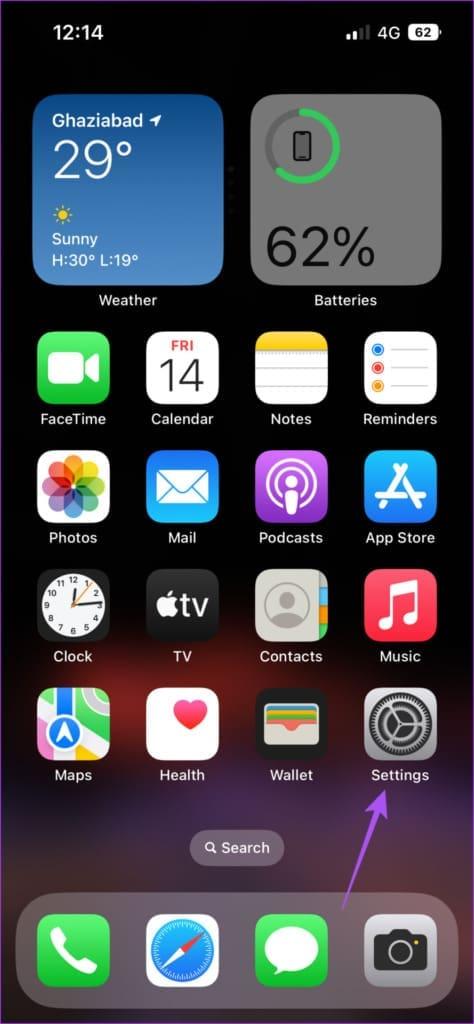
مرحله 2: به پایین اسکرول کنید و روی General ضربه بزنید.
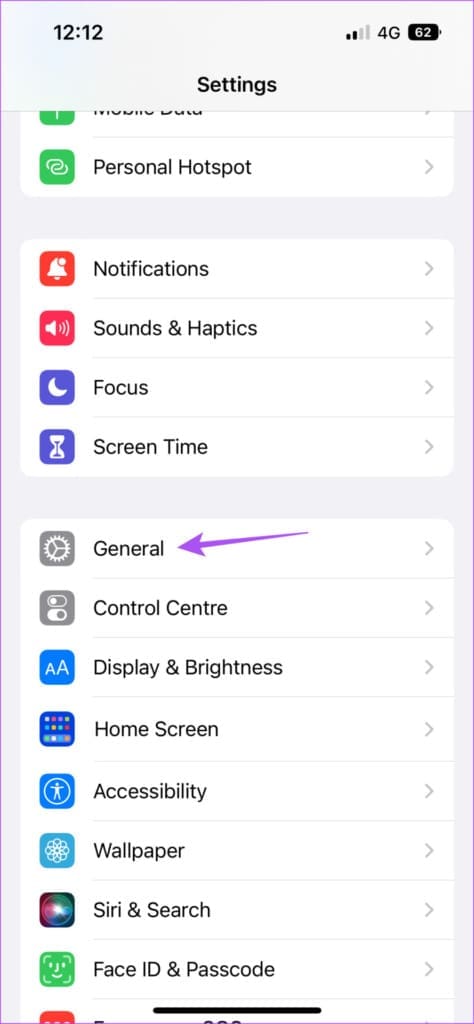
مرحله 3: روی Software Update ضربه بزنید.
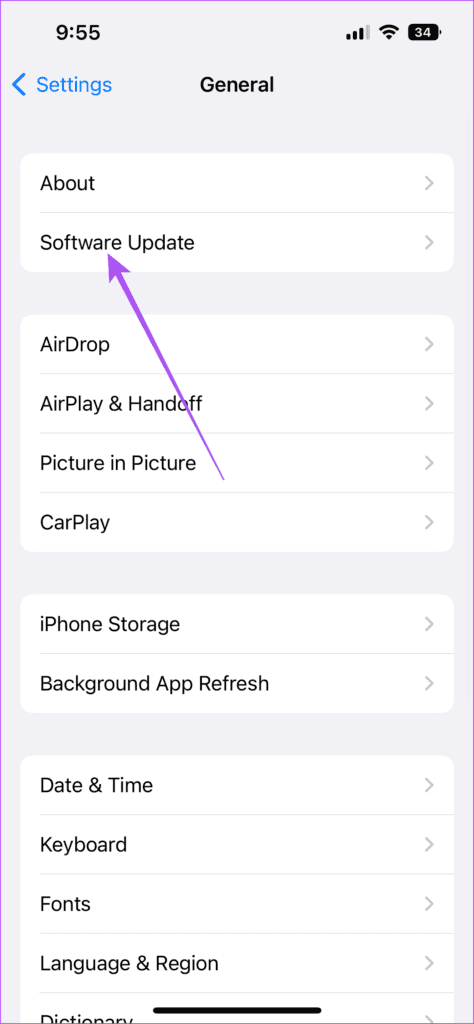
مرحله 4: اگر به روز رسانی در دسترس است، به روز رسانی آی او اس را دانلود و نصب کنید.
پس از اتمام نصب و راه اندازی مجدد آیفون، Calendar را در آیفون خود باز کنید تا بررسی کنید که آیا مشکل حل شده است یا خیر.
رویدادهای خود را از دست ندهید
اگر رویدادهای تقویم شما در آیفون ناپدید شوند و مناسبت ها، جلسات یا تماس های مهم را از دست ندهید، این راه حل ها به شما کمک می کند. اپلیکیشن Calendar همچنین می تواند جایگزینی برای اپلیکیشن Reminders and Notes باشد. هر زمان که رویدادی را اضافه میکنید یا یادآوری را در برنامه تقویم تنظیم میکنید، هشدارهایی را در آیفون خود دریافت میکنید تا از آن مطلع بمانید. اما اگر در دریافت آن هشدارها با مشکل مواجه هستید، می توانید به پست ما با راه حل هایی برای رفع عدم کارکرد هشدارهای تقویم در آیفون مراجعه کنید.
امیدواریم از این مقاله 5 بهترین راه حل برای ناپدید شدن رویدادها از برنامه Calendar در آیفون مجله هشت پیک نیز استفاده لازم را کرده باشید و در صورت تمایل آنرا با دوستان خود به اشتراک بگذارید و با امتیاز از قسمت پایین و درج نظرات باعث دلگرمی مجموعه مجله 8pic باشید
لینک کوتاه مقاله : https://5ia.ir/CIkpaO
کوتاه کننده لینک
کد QR :

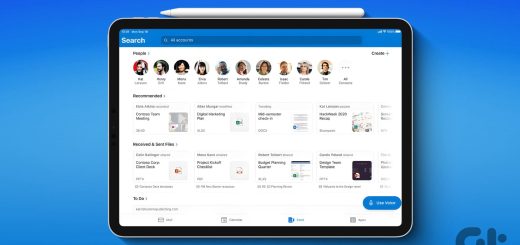

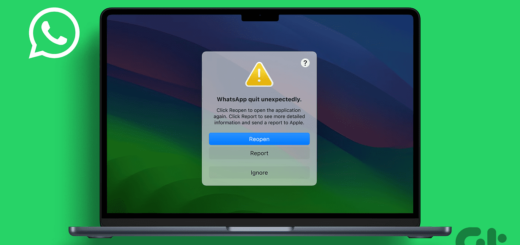



















آخرین دیدگاهها